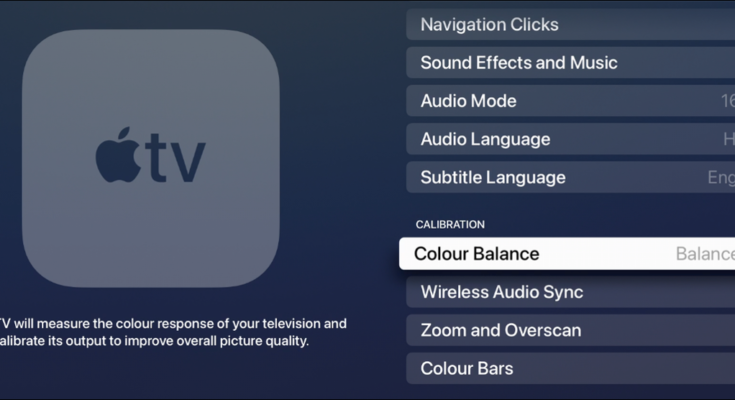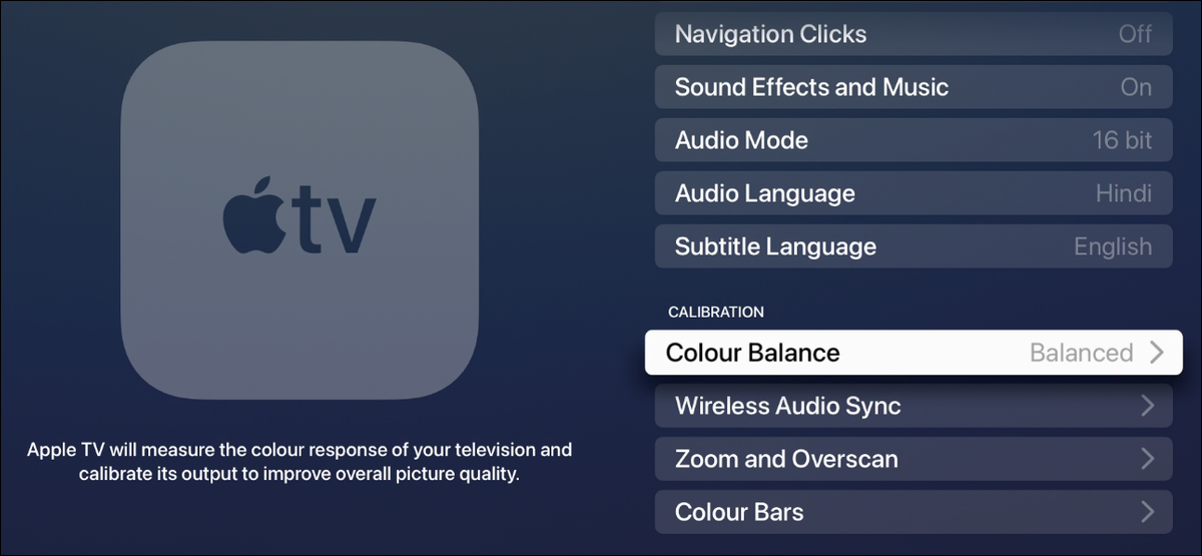
Se você deseja a reprodução de cores mais precisa para sua Apple TV, experimente o recurso de Equilíbrio de cores integrado. Contanto que você tenha um iPhone compatível, você pode usar esse recurso para melhorar sua experiência de visualização sem alterar as configurações da TV.
O recurso de equilíbrio de cores da Apple TV exige que você aponte a câmera frontal do iPhone para a TV para que ela possa identificar maneiras de melhorar a saída de vídeo do decodificador. Assim que a calibração de cores for concluída, sua Apple TV também informará o que mudou e mostrará a diferença entre a calibração original e a versão balanceada.
É importante observar que a Apple TV não está alterando as configurações de imagem da televisão. Em vez disso, sua caixa de streaming está mudando o vídeo que envia para sua TV para corrigir quaisquer problemas de cor que seu monitor possa ter. Como tal, essas correções de cor não estarão presentes se você alternar as entradas ou reproduzir o vídeo de uma fonte diferente da Apple TV.
Índice
Quais modelos de Apple TV suportam equilíbrio de cores?
Embora o recurso Color Balance tenha sido introduzido no 2021 Apple TV 4K, ele também está disponível em modelos mais antigos da Apple TV. Esta é a lista de modelos suportados:
- Apple TV 4K (segunda geração)
- Apple TV 4K (primeira geração)
- Apple TV HD
Você precisa estar executando o tvOS 14.5 ou posterior para usar o Equilíbrio de cores.
Qual iPhone eu preciso usar o equilíbrio de cores?
Você precisa de um iPhone com ID de rosto para ativar o Equilíbrio de cores. Infelizmente, isso significa que alguns iPhones como o iPhone SE não têm esse recurso. Se você tem um iPhone X ou mais recente com Face ID, está tudo pronto.
Esse recurso foi introduzido pela primeira vez com o iOS 14.5 , portanto, você precisará dele ou de versões mais recentes do iOS para que funcione.
Equilibre as cores da sua Apple TV usando um iPhone
Para usar o Equilíbrio de cor, abra “Configurações” em sua Apple TV.
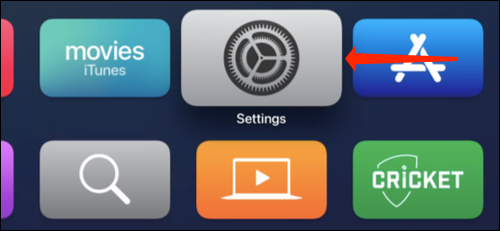
Vá para “Vídeo e Áudio”.
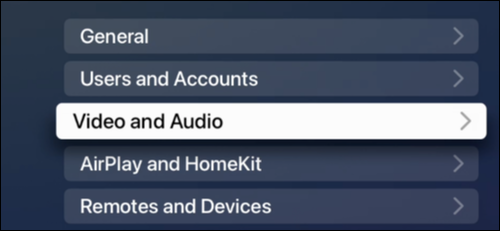
Em Calibração, selecione “Equilíbrio de cores”.
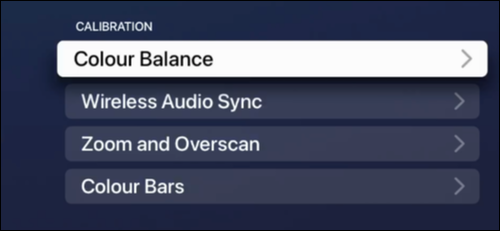
Agora desbloqueie seu iPhone. Você encontrará um prompt perguntando se deseja usar o Equilíbrio de cores. Toque em “Continuar”.

Na sua TV, você verá uma caixa em forma de iPhone. Segure seu iPhone a menos de três polegadas desta caixa na tela e certifique-se de que a câmera frontal esteja voltada para a TV.
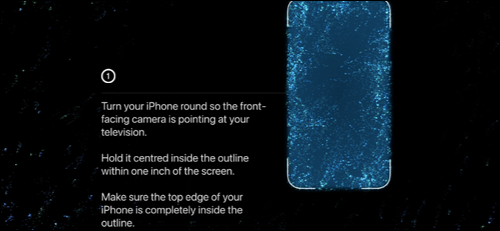
Sua Apple TV iniciará o processo de equilíbrio de cores.
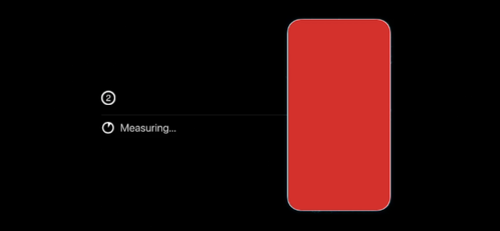
Mantenha o seu iPhone o mais próximo possível da TV. Recebemos um erro de calibração em nossa primeira tentativa, mas mover seu iPhone para mais perto da tela corrigiu o problema.
Assim que a calibração for concluída, sua Apple TV mostrará uma mensagem de confirmação. Selecione “Exibir resultados”.
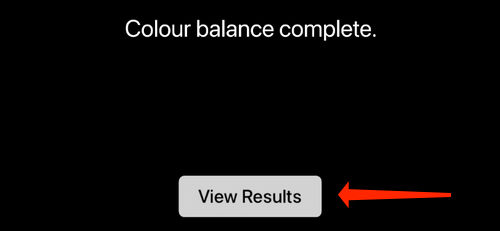
A Apple TV agora mostrará um de seus protetores de tela com duas opções na parte inferior: Original e Balanceado. Você pode deslizar para a esquerda usando o controle remoto da Apple TV para visualizar a aparência da calibração de cores original.
Deslize para a direita para ver a aparência da tela de cores calibradas. Quando terminar de comparar, selecione “Usar balanceado” para finalizar este processo.
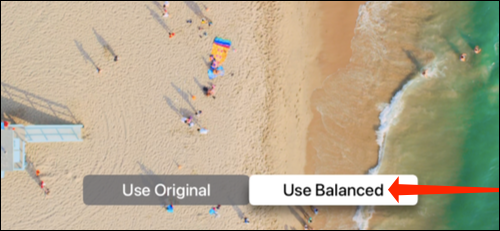
Se você não gostar das alterações, você pode escolher “Usar original” para reverter para a calibração que você tinha antes.
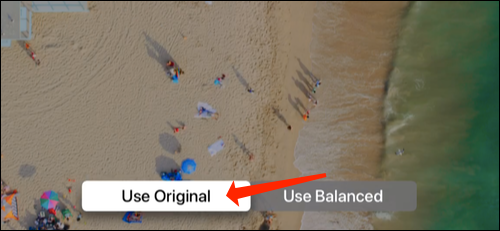
O Apple TV mostrará uma mensagem de aviso solicitando que você confirme qual calibração deseja usar. Se você quiser voltar às configurações originais, selecione o botão vermelho “Usar original”.
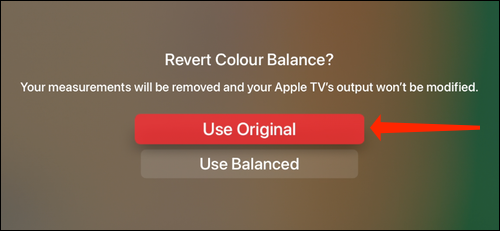
Caso tenha mudado de ideia, você sempre pode selecionar “Usar balanceado” para ir com a versão calibrada por cores.
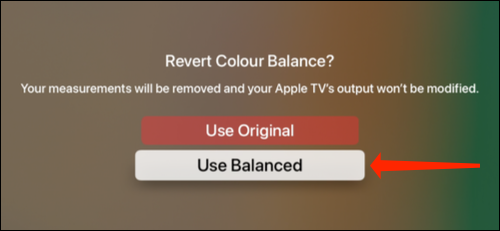
Você também deve verificar nossa lista de dicas e truques excelentes para usar o controle remoto da Apple TV .
RELACIONADOS: 14 dicas e truques do controle remoto para Apple TV que você deve saber